1、首先点击工具栏“开始”按钮,在功能区选择“查找”,弹出菜单里再次选择“查找”。

2、弹出“查找”对话框后,点击对话框右下角“选项”按钮。

3、弹出扩展菜单后,点击“格式”按钮菜单,选择菜单里的“背景颜色”。

4、这是对话框消失,鼠标变成吸管样式,用鼠标点击任意黄色背景色的单元格。
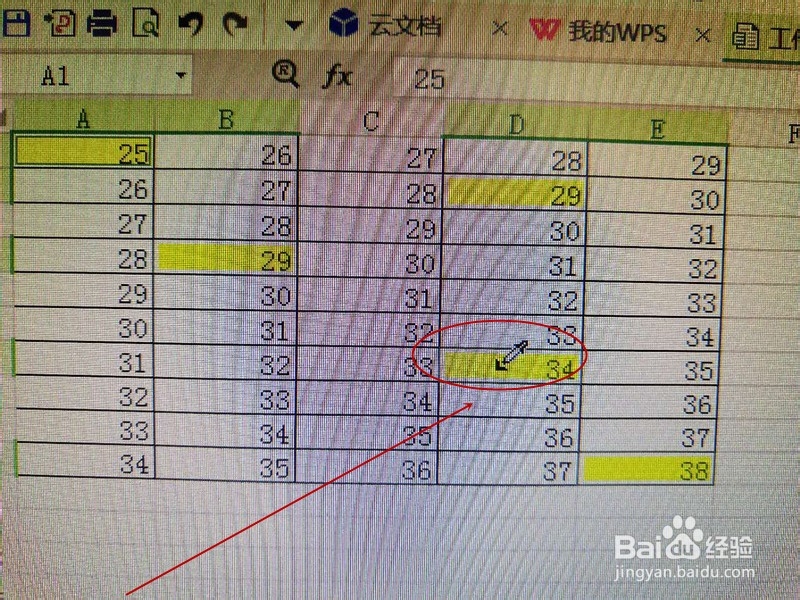
5、对话框再次弹出,这时“格式预览”里显示黄色,然后点击下面“查找全部”按钮。

6、弹出扩展列表,这里显示找到5个符合条件的单元格,用鼠标或“ctrl+a”全选列表中的所有选项,此时工作簿左下角出现“求和”、“平均值”和“计数”三个统计值,非常清楚。
